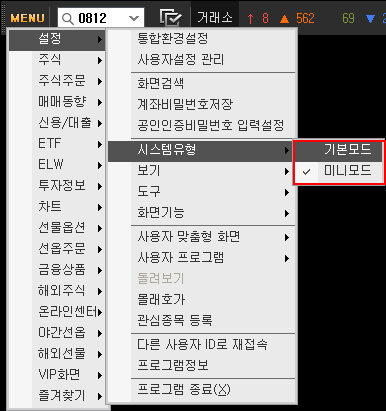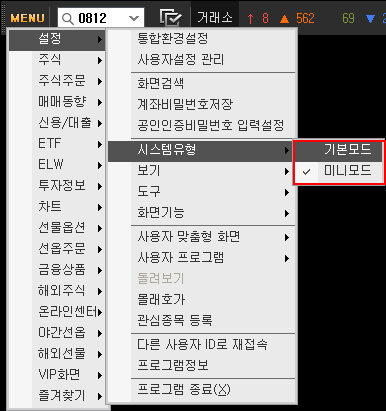미니 모드
미니 모드
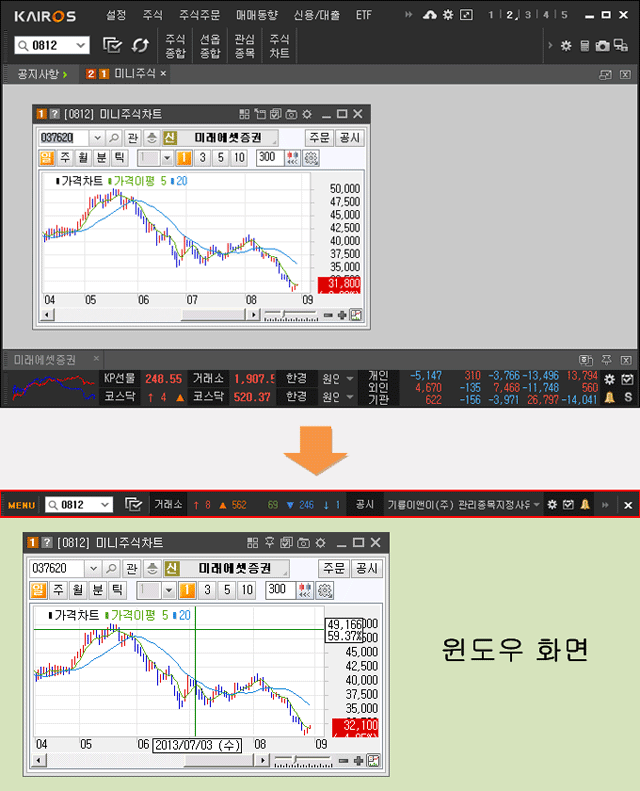
메뉴의 설정 → 시스템유형 → 미니모드를 선택하면 카이로스가 미니모드로 전환됩니다.
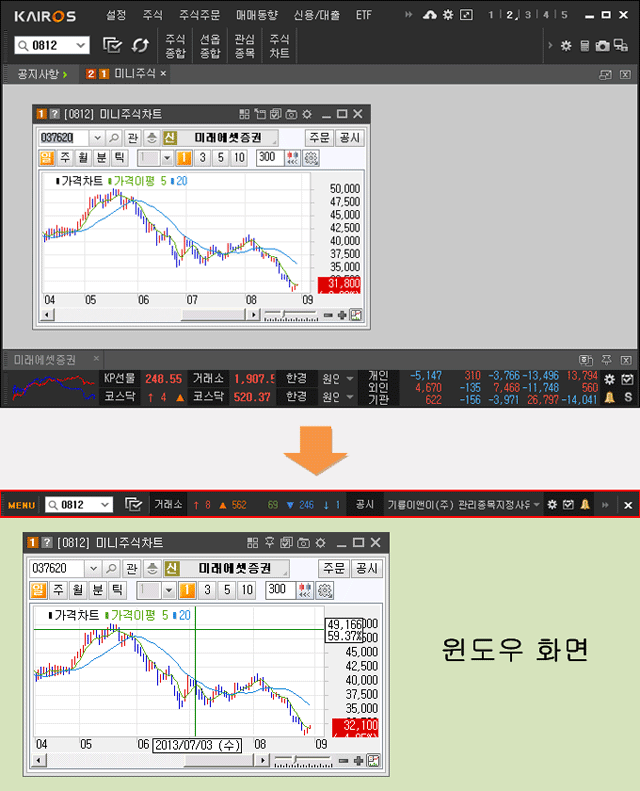
메뉴의 설정 → 시스템유형 → 미니모드를 선택하면 카이로스가 미니모드로 전환됩니다.
미니모드로 전환하게 되면 HTS 스크린이 한 줄로 압축되어 상시 자동숨김 상태로 윈도우 화면 상단에 들어가며, 열려있던 화면들은 그대로 윈도우 화면 상에 남으면서 각각 독립실행 상태가 됩니다. 마우스 커서를 화면 상단에 올리면 숨겨진 메뉴를 꺼낼 수 있습니다.
메뉴 맨 앞의 구분선 혹은 가장자리를 마우스로 끌어서 이동하거나 사이즈를 조절할 수 있습니다. 이동 시와 사이즈 조절 시의 마우스 커서 모양이 달라집니다.(이동:  / 사이즈 조절:
/ 사이즈 조절:  )
)
 / 사이즈 조절:
/ 사이즈 조절:  )
)MENU 버튼을 클릭하면 모든 카테고리의 화면들을 찾을 수 있습니다.
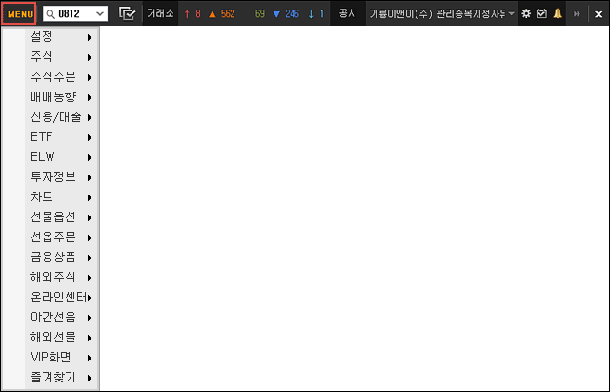
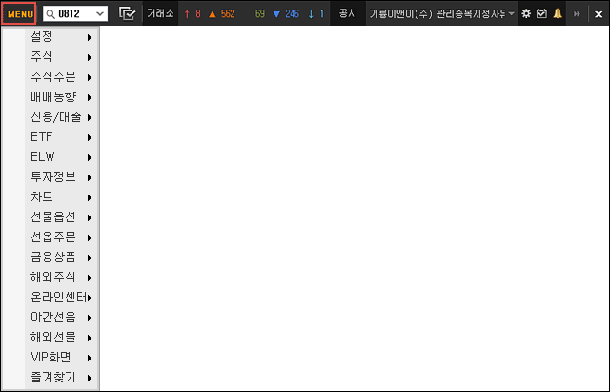
검색할 단어를 입력한 후 엔터키를 누르면 해당 단어가 포합된 화면들이 목록으로 나타납니다. 또한, 초성만으로도 검색이 가능합니다.
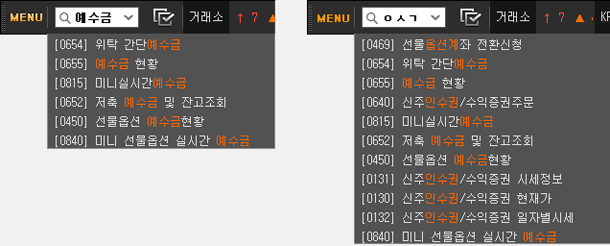
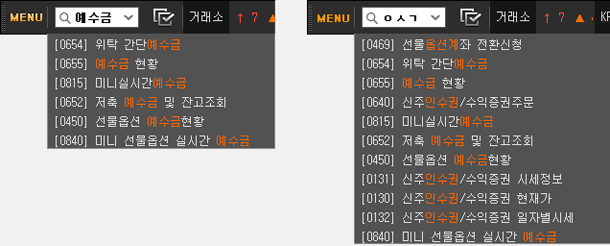
 화면등록 버튼으로 현재화면이나 가상화면에 열려있는 화면들을 툴바에 등록할 수 있으며, 복수화면 등록 시에는 9001 ~ 9200번 중 화면번호를 선택하여 하나의 버튼에 복수의 화면 등록이 가능합니다. 이렇게 등록된 버튼을 클릭하면 연결된 모든 화면이 한 번에 열리게 됩니다. (등록된 버튼들은 기본모드로 복귀 시 툴바에 나타납니다)
화면등록 버튼으로 현재화면이나 가상화면에 열려있는 화면들을 툴바에 등록할 수 있으며, 복수화면 등록 시에는 9001 ~ 9200번 중 화면번호를 선택하여 하나의 버튼에 복수의 화면 등록이 가능합니다. 이렇게 등록된 버튼을 클릭하면 연결된 모든 화면이 한 번에 열리게 됩니다. (등록된 버튼들은 기본모드로 복귀 시 툴바에 나타납니다)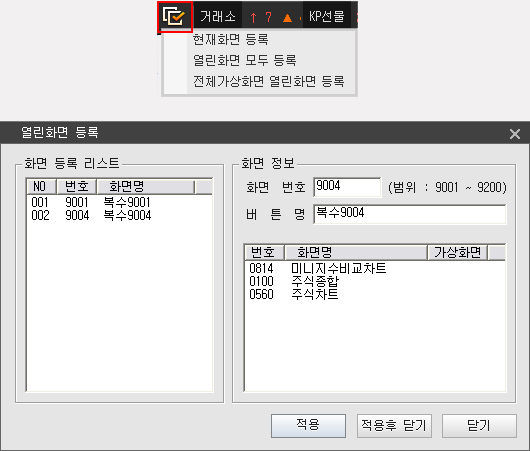
 설정 버튼을 클릭하면 더 많은 설정 메뉴를 볼 수 있습니다.
설정 버튼을 클릭하면 더 많은 설정 메뉴를 볼 수 있습니다.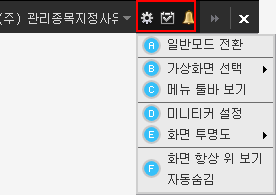
미니 모드에서 일반 모드로 복귀합니다.
가상화면을 사용할 경우, 선택한 가상화면으로 이동합니다.
메뉴 툴바를 표시합니다. 툴바는 화면툴바와 종목/지수툴바로 사용할 수 있으며,  툴바전환 버튼을 클릭해서 툴바 간 전환이 가능합니다. 우측의
툴바전환 버튼을 클릭해서 툴바 간 전환이 가능합니다. 우측의  버튼을 클릭하면 등록된 화면들을 넘겨볼 수 있으며,
버튼을 클릭하면 등록된 화면들을 넘겨볼 수 있으며,  버튼을 클릭하면 메뉴 툴바가 닫힙니다.
버튼을 클릭하면 메뉴 툴바가 닫힙니다.
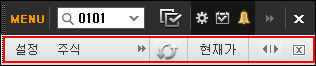
 툴바전환 버튼을 클릭해서 툴바 간 전환이 가능합니다. 우측의
툴바전환 버튼을 클릭해서 툴바 간 전환이 가능합니다. 우측의  버튼을 클릭하면 등록된 화면들을 넘겨볼 수 있으며,
버튼을 클릭하면 등록된 화면들을 넘겨볼 수 있으며,  버튼을 클릭하면 메뉴 툴바가 닫힙니다.
버튼을 클릭하면 메뉴 툴바가 닫힙니다.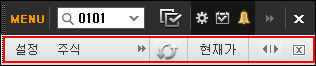
미니모드 설정 화면이 나타납니다. 여기에서 티커바와 툴바를 각각 설정할 수 있습니다.
(설정 방식은 기본 모드의 툴바/티커바와 동일합니다)
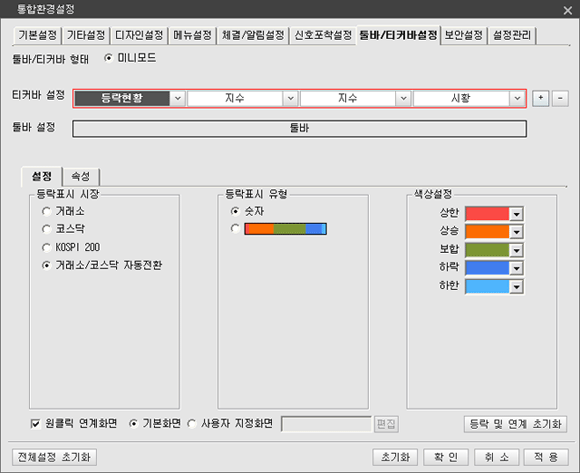
(설정 방식은 기본 모드의 툴바/티커바와 동일합니다)
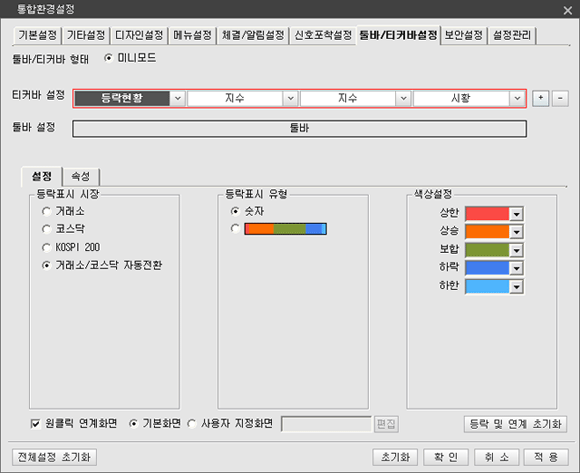
화면 투명도를 조절할 수 있습니다. (0%, 10%, 30%, 50%, 70% 중 선택)
화면을 항상 위에 나타나도록 설정하거나, 자동숨김 상태로 만들 수 있습니다. ‘자동숨김’ 을 체크하면 ‘화면 항상 위 보기’ 옵션도 자동으로 체크되며 실행됩니다.
 체결내역 버튼을 클릭하면 체결내역 창이 나타납니다. 체결 내역을 선택한 후 항목삭제 버튼을 클릭하여 삭제할 수 있으며, 설정 버튼을 클릭하면 체결 알림창 및 소리 등을 설정할 수 있는 체결/알림설정 메뉴로 이동합니다.
체결내역 버튼을 클릭하면 체결내역 창이 나타납니다. 체결 내역을 선택한 후 항목삭제 버튼을 클릭하여 삭제할 수 있으며, 설정 버튼을 클릭하면 체결 알림창 및 소리 등을 설정할 수 있는 체결/알림설정 메뉴로 이동합니다. 신호모니터링 버튼을 클릭하면 신호모니터링 창이 나타납니다. 재생/중지 버튼으로 신호 수신을 조절할 수 있으며, 항목선택 버튼을 클릭해서 받고자 하는 신호 구분을 선택할 수있습니다. 또한, 우측 하단의 설정 버튼을 클릭하면 신호포착설정 메뉴로 이동합니다.
신호모니터링 버튼을 클릭하면 신호모니터링 창이 나타납니다. 재생/중지 버튼으로 신호 수신을 조절할 수 있으며, 항목선택 버튼을 클릭해서 받고자 하는 신호 구분을 선택할 수있습니다. 또한, 우측 하단의 설정 버튼을 클릭하면 신호포착설정 메뉴로 이동합니다.각 신호를 클릭하면 신호 구분에 따라 각각의 연계 화면이 열립니다.
 버튼을 클릭하면 티커바와 설정 도구를 표시하거나 숨길 수 있습니다.
버튼을 클릭하면 티커바와 설정 도구를 표시하거나 숨길 수 있습니다.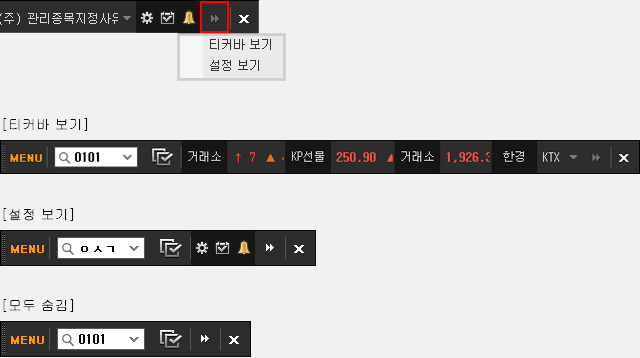
 종료 버튼을 클릭하면 카이로스가 종료됩니다.
종료 버튼을 클릭하면 카이로스가 종료됩니다.다시 원래 상태 (기본 모드) 로 돌아가려면 메뉴의 설정 → 시스템유형 → 기본모드를 선택합니다. 기본 모드로 복귀 시 모든 화면의 독립실행 상태가 해제됩니다.